AI Zusammenfassung
Eine Überflutung mit gefälschten Benutzerregistrierungen stellt ein ernstes Sicherheitsrisiko dar, das Ihre Site verlangsamen und ein Chaos in Ihrer Benutzerdatenbank verursachen kann.
Ich habe mich unzählige Male mit diesem Problem befasst und es ist frustrierend zu sehen, wie Spambots täglich Dutzende gefälschte Konten erstellen. Die gute Nachricht ist, dass man kein Sicherheitsexperte sein muss, um diese gefälschten Registrierungen zu stoppen.
In diesem Leitfaden teile ich neun bewährte Tricks, mit denen Sie gefälschte Benutzerregistrierungen auf Ihrer WordPress-Site vermeiden können. Mit diesen Strategien habe ich Spam-Registrierungen in den meisten Fällen um bis zu 99 % reduziert!
Erstellen Sie jetzt Ihr spamfreies Registrierungsformular! 🙂
Wie man eine gefälschte Benutzerregistrierung in WordPress beseitigt
- 1. Benutzerregistrierung in WordPress deaktivieren
- 2. Kontobeschränkungen in WordPress auferlegen
- 3. Erstellen eines benutzerdefinierten Registrierungsformulars
- 4. Aktivieren Sie die E-Mail-Aktivierung für die Benutzerregistrierung
- 5. Aktivieren Sie die Administratorgenehmigung für die Registrierung neuer Benutzer
- 6. Fügen Sie ein CAPTCHA-Feld zu Ihrem Benutzerregistrierungsformular hinzu
- 7. Länderfilter verwenden, um Spam-Benutzerregistrierungen zu reduzieren
- 8. Installieren Sie ein WordPress-Sicherheits-Plugin
- 9. Manuelles Blockieren von Spam-IP-Adressen
- 10. Verbinden Sie Ihre Formulare mit Akismet
1. Benutzerregistrierung in WordPress deaktivieren
Wenn Sie gefälschte Anmeldungen auf Ihrer Site bekämpfen möchten, sollten Sie sich zunächst fragen: „Muss man auf meiner Site überhaupt ein Benutzerkonto erstellen können?“
Wenn Sie einen Online-Shop oder eine Mitgliederseite eingerichtet haben, müssen Sie die Benutzerregistrierung unbedingt zulassen. Bei einem persönlichen Blog oder einer Unternehmenswebsite ist die Registrierung jedoch wahrscheinlich nicht erforderlich.
Wenn du bereits alle benötigten Logins eingerichtet hast, ist es sinnvoll, die Registrierung komplett zu deaktivieren. Öffne dazu das WordPress-Dashboard und klicke auf Einstellungen » Allgemein .
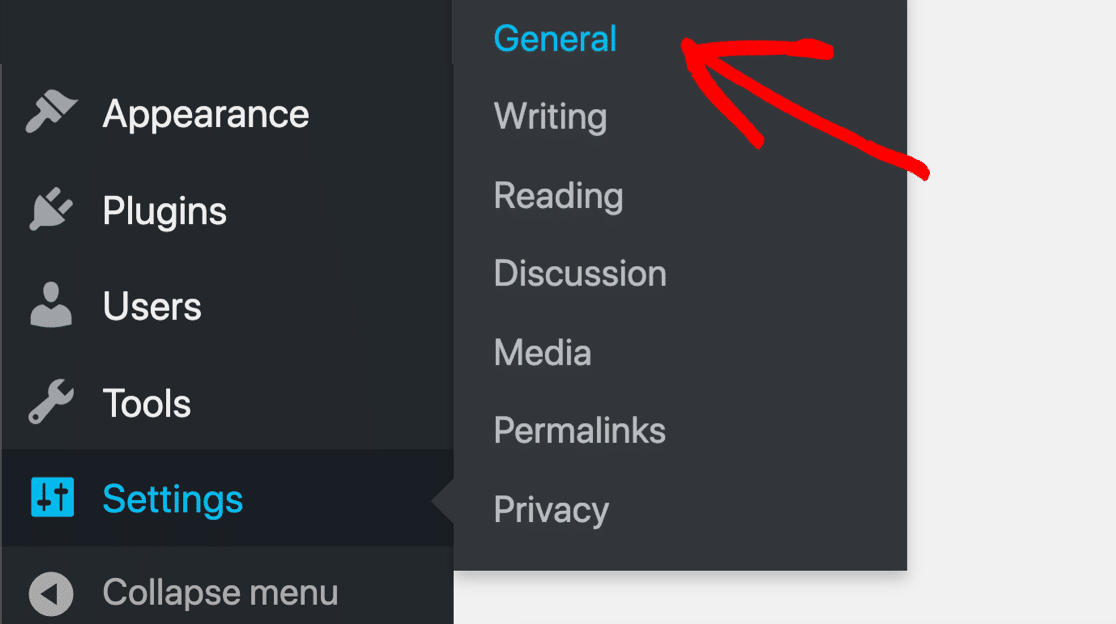
Suchen Sie die Mitgliedschaftseinstellung und deaktivieren Sie die Option „Jeder kann sich registrieren“ . Klicken Sie anschließend unten auf der Seite auf die Schaltfläche „Änderungen speichern“ .

Wenn Sie später neue Benutzer hinzufügen müssen, können Sie dies natürlich auch manuell über WordPress » Benutzer » Neu hinzufügen tun. So haben Sie die volle Kontrolle darüber, wer ein Konto auf Ihrer Website erhält.
Müssen Sie die Registrierung eingeschaltet lassen? Schauen wir uns einige weitere Optionen an.
2. Kontobeschränkungen in WordPress auferlegen
Wenn Sie Benutzerregistrierungen offen halten müssen, aber eine bessere Kontrolle wünschen, ist die Einrichtung intelligenter Kontobeschränkungen Ihre nächstbeste Verteidigung.
Ich empfehle immer, neuen Benutzern die Rolle „Abonnent“ zuzuweisen. Abonnenten haben in WordPress nur wenige Berechtigungen und können daher nicht auf kritische Bereiche Ihrer Website zugreifen.
Abonnenten haben beispielsweise keinen Zugriff auf das WordPress-Dashboard. Um zu überprüfen, welche Rolle Ihre Website bei der Registrierung neuer Benutzer zuweist, öffnen Sie das WordPress-Dashboard und klicken Sie auf Einstellungen » Allgemein .
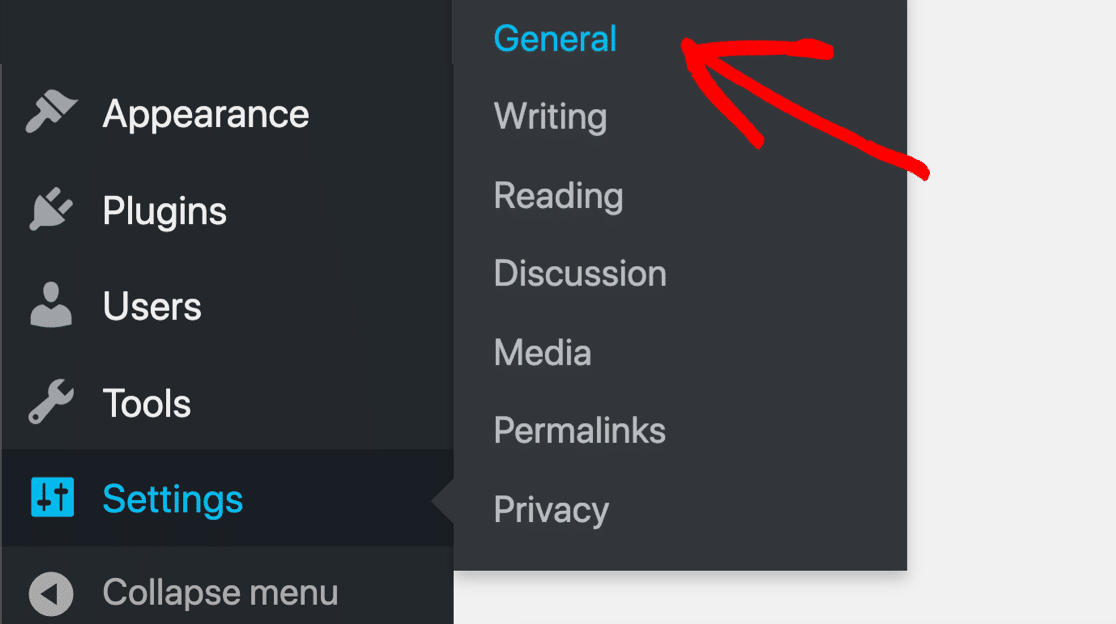
Suchen Sie nun nach der Dropdown-Liste „Standardrolle für neuen Benutzer“ und ändern Sie sie in „Abonnent“ . Beschränken Sie anschließend den Zugriff auf bestimmte Inhalte, bis das Konto ein bestimmtes Alter erreicht hat.
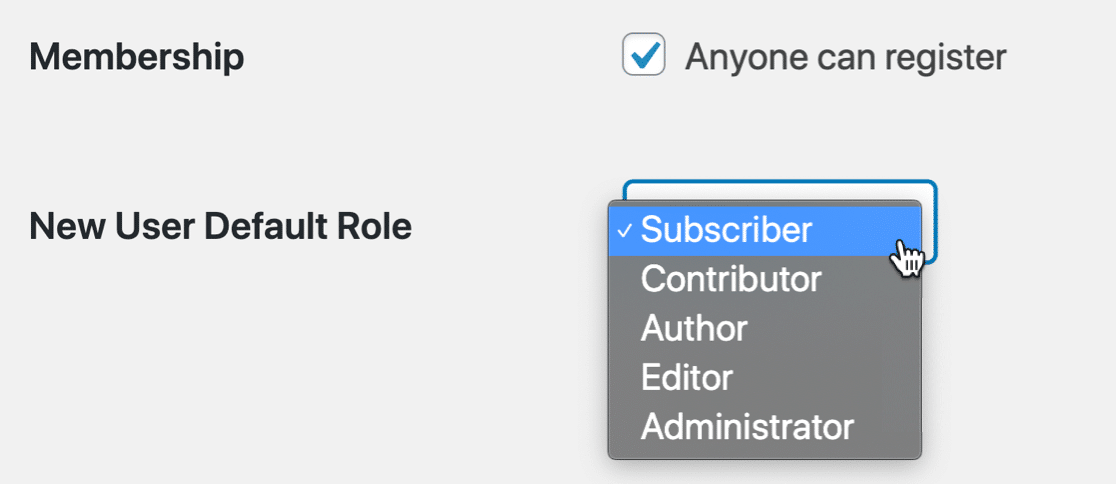
Wenn Sie ein benutzerdefiniertes Benutzerregistrierungsformular in WPForms verwenden, können Sie die Einstellungen im Einstellungsbereich „Benutzerregistrierung“ steuern, z. B. die Einrichtung einer bedingten Logik für die Registrierungsgenehmigung.
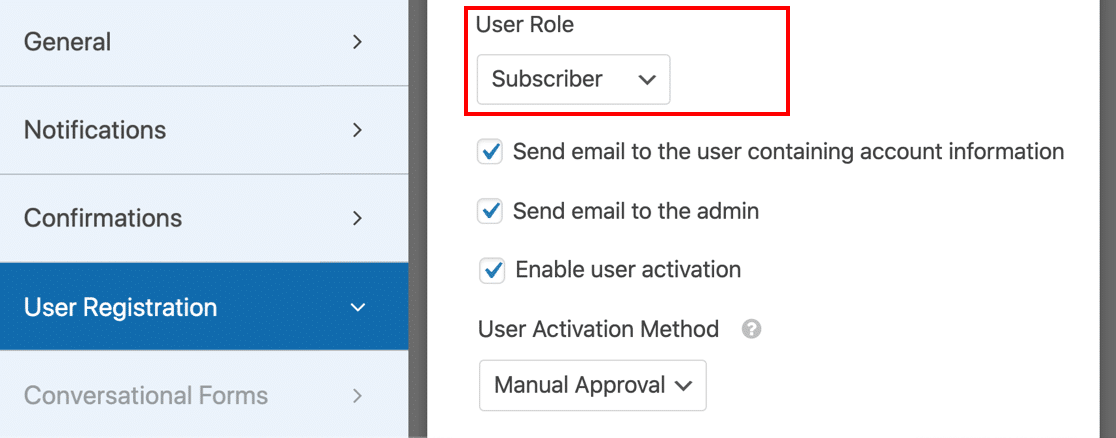
Sie wissen nicht genau, wie Sie Ihr eigenes Benutzerregistrierungsformular erstellen? Das erkläre ich Ihnen als Nächstes.
3. Erstellen eines benutzerdefinierten Registrierungsformulars
Das Standardformular für die Benutzerregistrierung in WordPress ist sehr einfach. Wenn Sie mehr Kontrolle über die Kontoerstellung haben möchten, können Sie ein benutzerdefiniertes Benutzerregistrierungsformular erstellen.
WPForms verfügt über ein Add-on zur Benutzerregistrierung , mit dem Sie ganz einfach eigene benutzerdefinierte Formulare für die Benutzerregistrierung, die WordPress-Anmeldung und sogar das Zurücksetzen von Passwörtern erstellen können.
Sie können das Add-on in der Pro-Version oder höher installieren, um ein Formular zu erstellen, das benutzerdefinierte Felder zum Sammeln relevanter Benutzerinformationen, intelligente Anti-Spam-Funktionen, Formularvalidierungsregeln und mehr enthält.
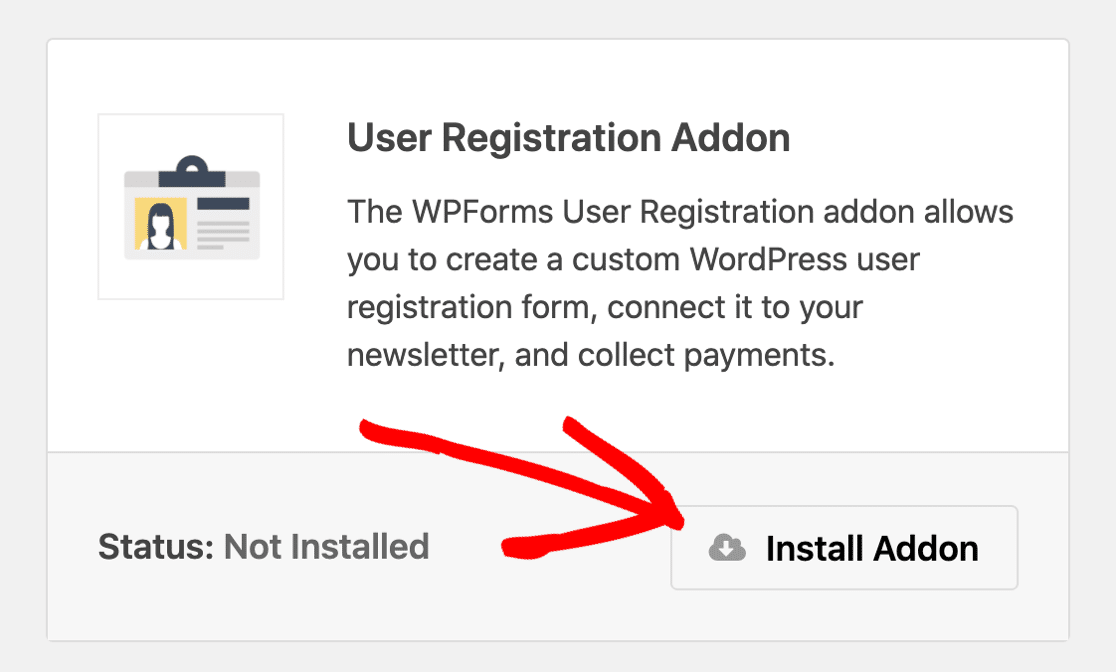
Mit WPForms können Sie das Registrierungs- und Anmeldeverhalten der Benutzer mit den folgenden Optionen viel flexibler steuern:
- Fügen Sie benutzerdefinierte Meta-Felder hinzu, um mehr Informationen über Ihre Benutzer zu erhalten, wenn sie sich anmelden.
- Benutzer können sich in jedem Formular auf Ihrer Website registrieren
- Automatische Anmeldung der Benutzer nach der Registrierung
- Formulare für eingeloggte Benutzer ausblenden
- Halten Sie Spambots davon ab, Ihre Registrierungsformulare zu missbrauchen, indem Sie Spamschutzmethoden wie Captcha und erweiterte Filter hinzufügen
- Passen Sie die E-Mails an, die verschickt werden, wenn Benutzer sich registrieren oder ihr Passwort vergessen.
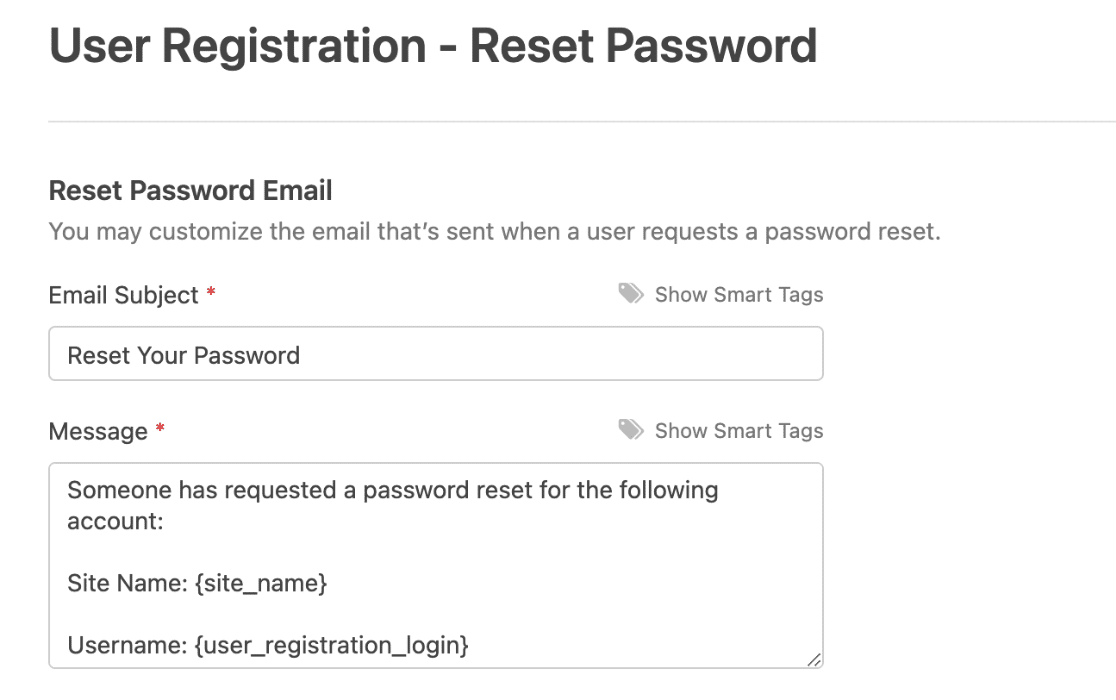
Wenn Sie das Add-on installieren, erhalten Sie außerdem drei vorgefertigte Vorlagen für alle diese Funktionen, sodass Sie den Formularerstellungsprozess schnell und einfach starten können.
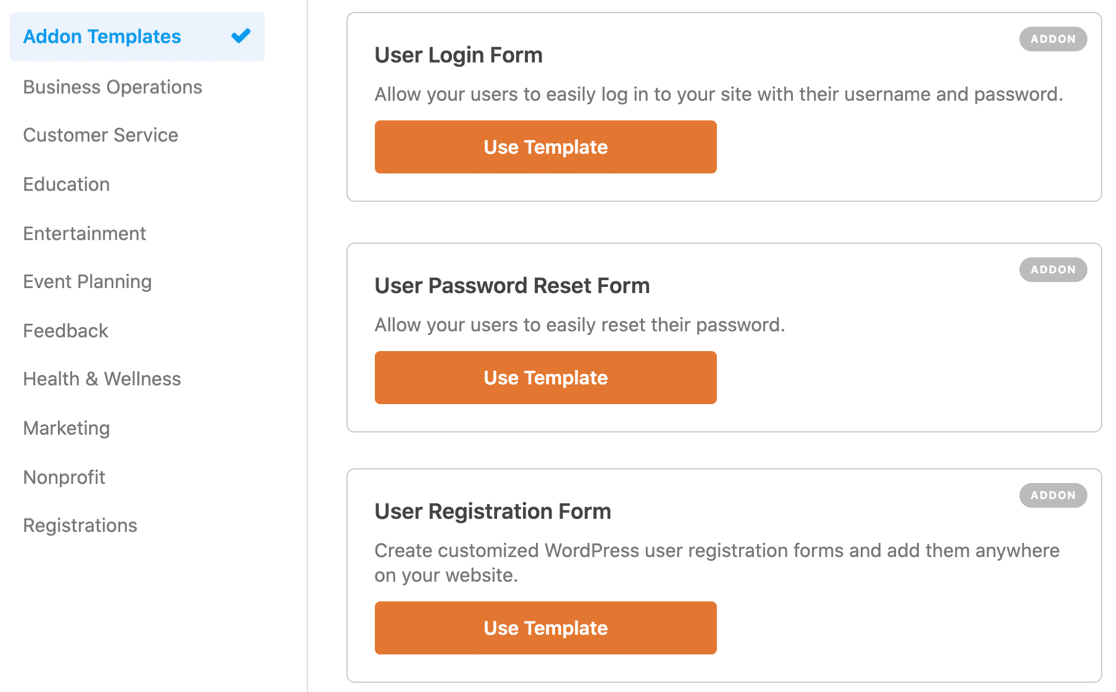
Wenn Sie ein benutzerdefiniertes Benutzerregistrierungsformular erstellen, sollten Sie sich auch unsere einfache Anleitung zum Erstellen einer benutzerdefinierten Anmeldeseite in WordPress ansehen.
Das Schöne an einem benutzerdefinierten Formular ist, dass Sie es so einfach oder komplex wie nötig gestalten können. Ich habe gesehen, wie Websites Spam-Registrierungen um bis zu 95 % reduzierten, indem sie einfach ihr standardmäßiges WordPress-Registrierungsformular ersetzten.
„💡 Profi-Tipp: Fügen Sie ein paar strategische benutzerdefinierte Felder hinzu, die nur echte Benutzer korrekt ausfüllen können. Wenn Sie beispielsweise eine Fotografie-Website betreiben, könnten Sie die Benutzer nach ihrem Kameramodell fragen. Bots haben mit diesen spezifischen, branchenbezogenen Fragen oft Schwierigkeiten.“
4. Aktivieren Sie die E-Mail-Aktivierung für die Benutzerregistrierung
Wenn Sie gefälschte Benutzerregistrierungen in WordPress verhindern möchten, können Sie die E-Mail-Aktivierung für neue Benutzerkonten aktivieren. Dies wird Bots nicht davon abhalten, Ihre Formulare zu spammen, aber es bedeutet, dass sie sich nicht anmelden können, bis sie die Anfrage manuell bestätigen.
Das WPForms Benutzerregistrierungsformular kann automatisch einen Link für jedes neue Konto senden, das auf Ihrer WordPress-Website erstellt wird. Echte Benutzer können einfach auf den Link in der E-Mail klicken, um die Anmeldung abzuschließen.
Bearbeiten Sie dazu Ihr Registrierungsformular und gehen Sie zu Einstellungen » Benutzerregistrierung . Von hier aus können Sie die Aktivierung in Ihren Formulareinstellungen je nach Bedarf ein- oder ausschalten.
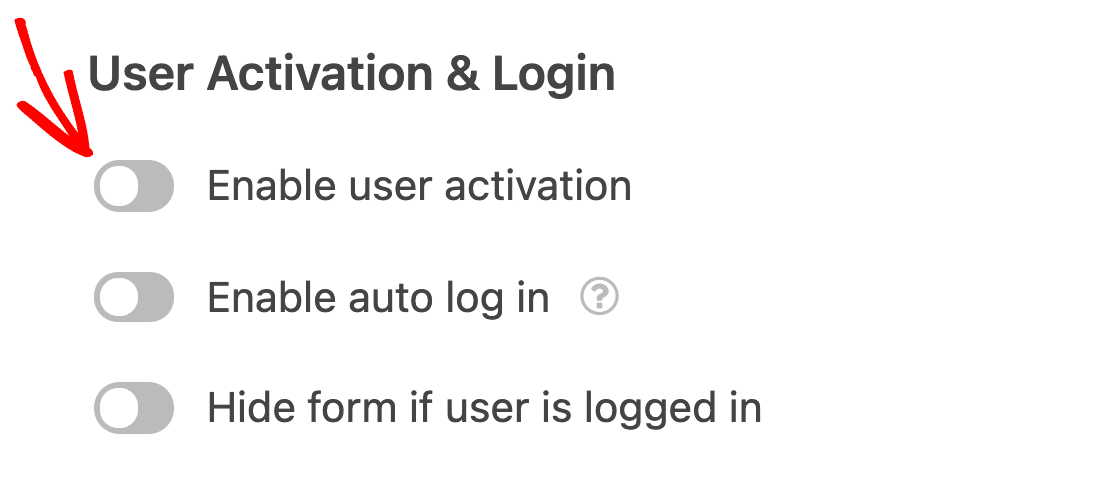
Richten Sie außerdem einen automatischen Bereinigungsprozess ein, der nicht verifizierte Konten nach einer bestimmten Zeit (z. B. 48 Stunden) löscht. So bleibt Ihre Benutzerdatenbank sauber und wird nicht durch ausstehende gefälschte Registrierungen überlastet.
5. Aktivieren Sie die Administratorgenehmigung für die Registrierung neuer Benutzer
Wenn Sie eine noch sicherere Benutzerregistrierung wünschen, können Sie die manuelle Genehmigung wählen. Dadurch wird der Site-Administrator aufgefordert, jede Benutzerregistrierungsanfrage zu überprüfen, bevor sich der neue Benutzer bei seinem Konto anmelden kann.
Sie erhalten für jede Anfrage eine E-Mail-Benachrichtigung und können die Aufnahme des neuen Mitglieds genehmigen oder ablehnen. Um die Administratorgenehmigung zu aktivieren, gehen Sie zu Einstellungen » Benutzerregistrierung .
Scrollen Sie auf der rechten Seite nach unten zur Benutzeraktivierungsmethode und wählen Sie in der Dropdown-Liste die Option Manuelle Genehmigung.
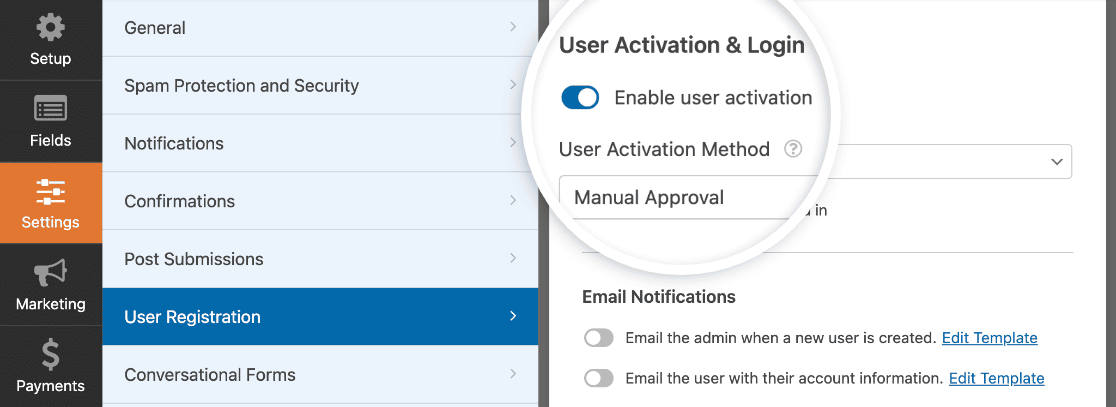
Jetzt können Sie jeden neuen Benutzer überprüfen, der sich auf Ihrer Website registriert, um Spam-Registrierungen herauszufiltern. Diese Methode erfordert zwar mehr manuelles Management, bietet aber deutlich mehr Kontrolle.
„💡 Profi-Tipp: Erstellen Sie eine Checkliste mit Warnsignalen, auf die Sie bei der Überprüfung von Registrierungen achten sollten. Häufige Anzeichen für Fake-Accounts sind generische Benutzernamen, verdächtige E-Mail-Muster und unvollständige Profilinformationen. Das macht den Überprüfungsprozess schneller und konsistenter.“
6. Fügen Sie ein CAPTCHA-Feld zu Ihrem Benutzerregistrierungsformular hinzu
Sie können auch ein CAPTCHA-Feld verwenden, um Spam-Nutzerregistrierungen zu verhindern. Ein CAPTCHA ist eine Herausforderung oder ein Rätsel, das der Benutzer lösen muss, um ein Formular abzuschicken.
WPForms enthält einen eingebauten Spamschutz, plus:
- Benutzerdefiniertes CAPTCHA
- Google reCAPTCHA
- hCaptcha
- Cloudflare-Drehkreuz
Nachdem Sie eine der Vorlagen aktiviert haben, können Sie ganz einfach reCAPTCHA hinzufügen, um Spammer daran zu hindern, diese zu verwenden. Wie immer, WPForms macht es einfach, reCAPTCHA hinzufügen, ohne Code zu schreiben.
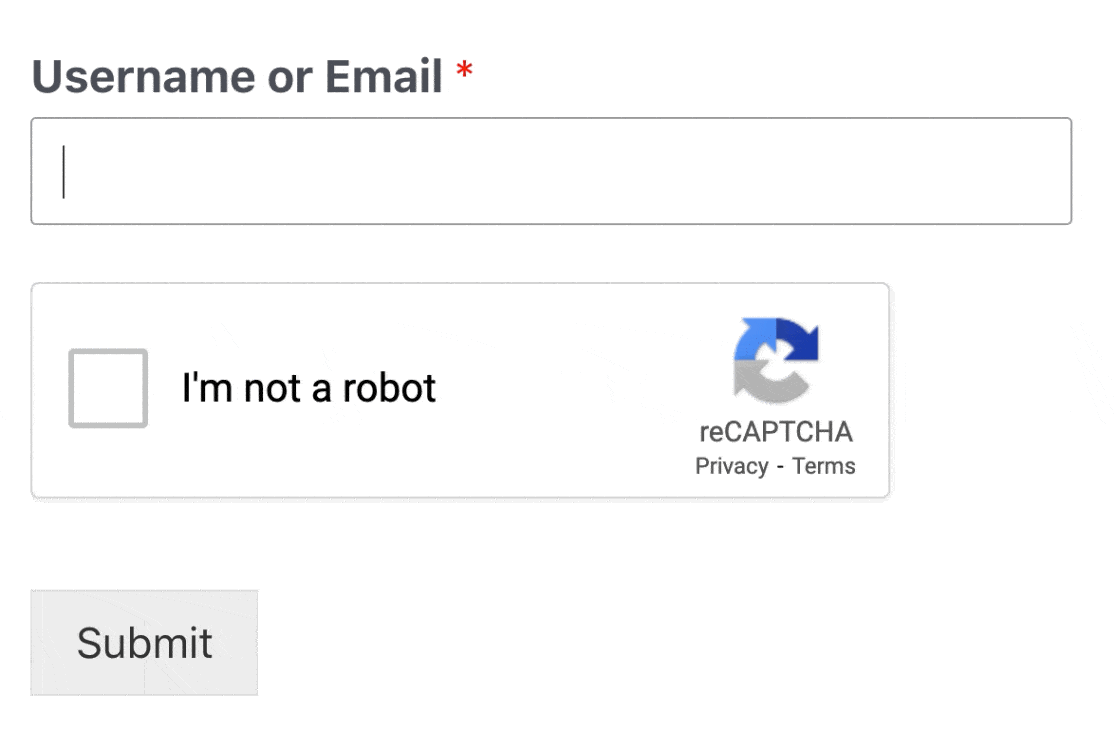
Wenn Sie es bevorzugen, können Sie hCaptcha oder Cloudflare Turnstile für Ihre Benutzerregistrierungs-, Login- oder Passwortrücksetzungsformulare anstelle der Google-Version verwenden.
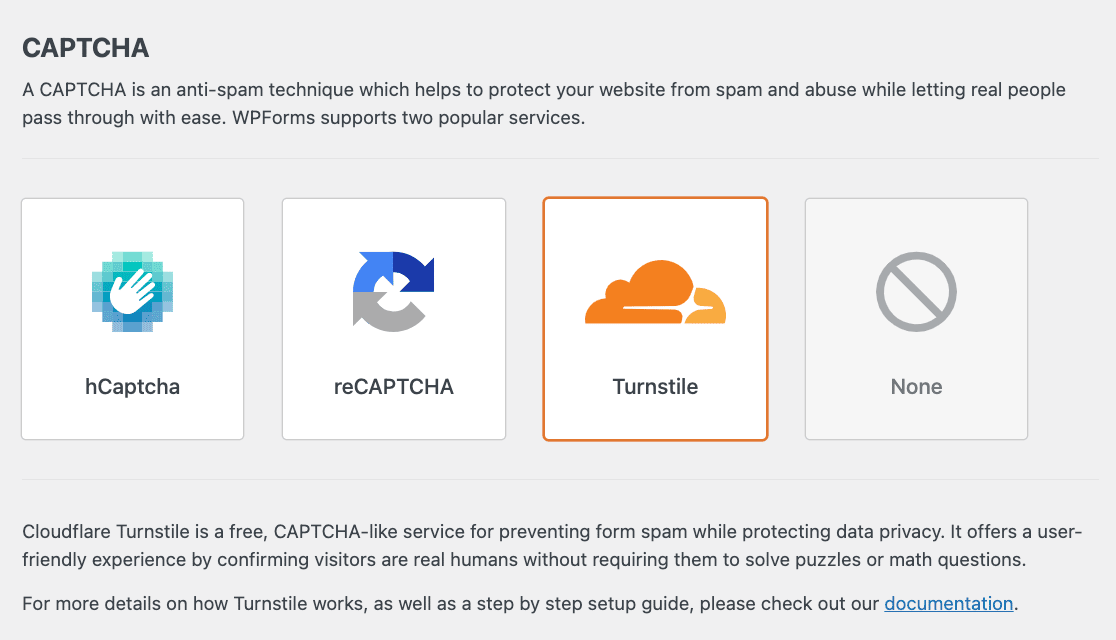
Obwohl keine Lösung perfekt ist, bleibt CAPTCHA eine der wirksamsten ersten Verteidigungslinien gegen automatisierte Spam-Registrierungen.
7. Länderfilter verwenden, um Spam-Benutzerregistrierungen zu reduzieren
Neben den Captcha-Methoden bietet WPForms auch leistungsstarke Einschränkungen wie den Länderfilter. Dies kann sich als äußerst nützlich erweisen, insbesondere wenn Sie Muster bei gefälschten Registrierungen aus bestimmten Ländern bemerkt haben.
Wenn es für Sie sinnvoll ist, nur Benutzerregistrierungen aus einem bestimmten Land zu akzeptieren, können Sie einen Länderfilter verwenden, um Einsendungen aus bestimmten Ländern einzuschränken.
Sie finden die Einstellungen für den Länderfilter, indem Sie im WPForms Form Builder zu Einstellungen " Spamschutz und Sicherheit navigieren.
Wenn das Formular von einem Spambot oder einem Benutzer mit einer IP-Adresse aus einem Land, das Sie blockieren möchten, eingereicht wird, wird das Benutzerregistrierungsformular einfach nicht gesendet.
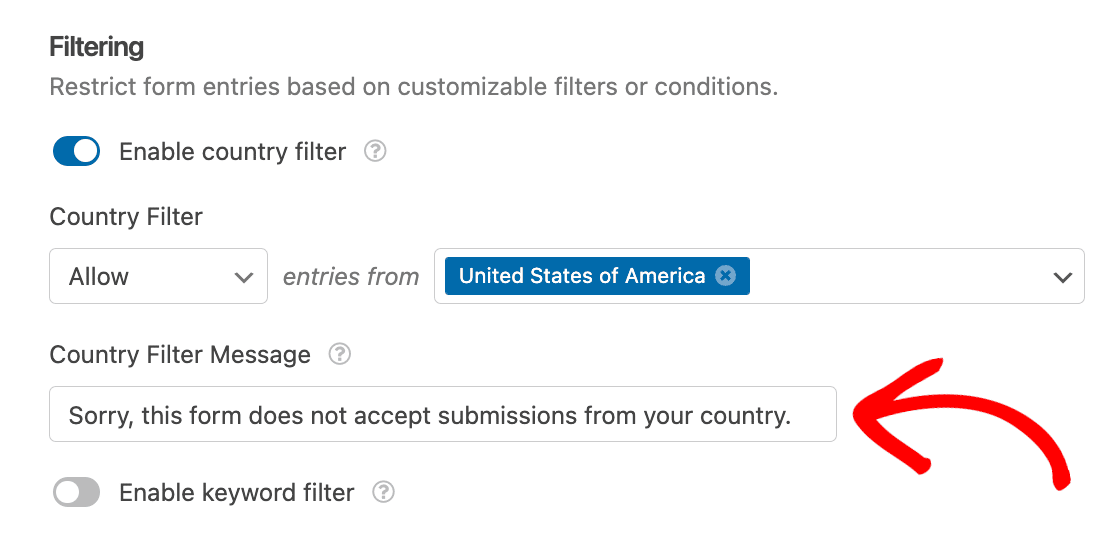
Sie können auch andere Geolokalisierungs-Plugins verwenden, um den Zugriff auf Ihre WordPress-Registrierungsseite oder Ihr Dashboard zu blockieren. Mit dem CloudGuard -Plugin können Sie beispielsweise Anmeldungen aus bestimmten Ländern mithilfe der Geolokalisierung einschränken.
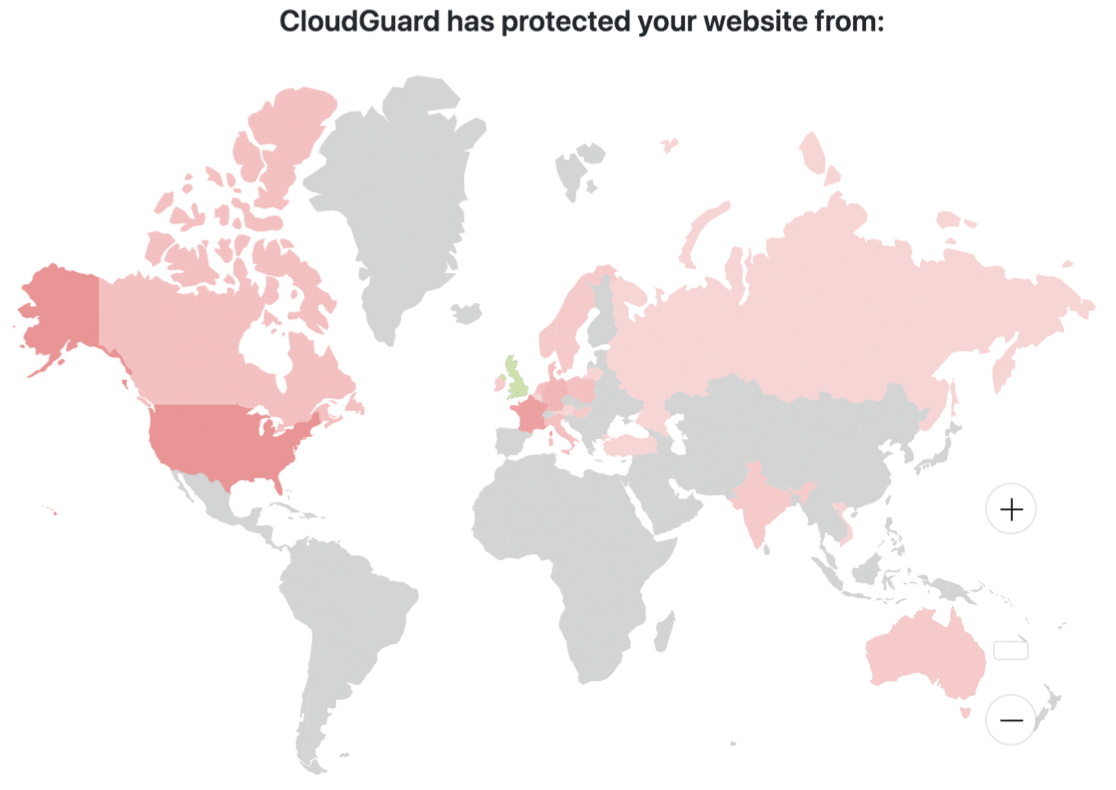
Sie können Ihr eigenes Land auf die Whitelist setzen und dann alle anderen Länder daran hindern, Ihre Registrierungsseite zu erreichen. Beachten Sie, dass einige Benutzer möglicherweise auf Ihre Website zugreifen müssen, um sich anzumelden.
Wenn Sie beispielsweise einen WooCommerce- Shop haben, funktioniert diese Lösung möglicherweise nicht für Sie, da Kunden in gesperrten Ländern nicht auf ihre Konten zugreifen können.
8. Installieren Sie ein WordPress-Sicherheits-Plugin
WordPress ist ziemlich sicher, aber Sie können es mit einem guten WordPress-Sicherheits-Plugin noch besser schützen.
Viele dieser Plugins verfolgen spammige oder bösartige IP-Adressen in ihrer eigenen Datenbank, so dass Sie sie sowohl zur Spamvermeidung als auch zur Sicherheit einsetzen können.
Wenn Sie ein Plugin wie WordFence auf Ihrer Website installieren, gleicht es die IP-Adresse jedes Besuchers mit seiner Datenbank ab. Wenn es eine Übereinstimmung feststellt, verweigert es den Zugang. Dadurch wird der Spammer daran gehindert, ein Benutzerkonto zu registrieren.
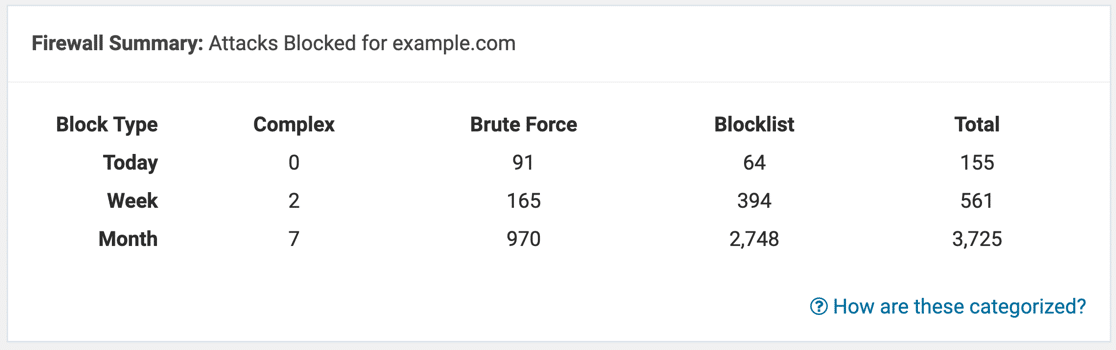
Wordfence kann Ihnen auch eine E-Mail senden, wenn es Spam-Anmeldeversuche erkennt, sodass Sie die Sicherheit Ihrer Website problemlos im Auge behalten können.
Wenn Sie keine Sicherheitsberichte von Wordfence erhalten, hilft Ihnen diese Anleitung zur Behebung des Problems, dass Wordfence keine E-Mails sendet, bei der Behebung des Problems.
Erfahren Sie in diesem WPBeginner-Artikel mehr darüber , wie Sucuri in drei Monaten 450.000 WordPress-Angriffe blockiert hat . Weitere Optionen finden Sie in unserem Leitfaden zu den besten WordPress-Sicherheits-Plugins für Website-Schutz.
9. Manuelles Blockieren von Spam-IP-Adressen
Mit WPForms, können Sie ein Smart-Tag verwenden, um die IP-Adresse Ihres Besuchers mit jedem Formular Eingabe zu erhalten.
Sobald Sie die IP-Adresse einer Spam-Registrierung kennen, können Sie den Zugriff auf Ihre Website über diese Adresse blockieren. Um die IP-Adressen bei Formulareinreichungen zu verfolgen, gehen Sie zu Einstellungen » Benachrichtigungen .

Klicken Sie neben dem Feld Nachricht auf Smart Tags anzeigen und dann auf Benutzer-IP-Adresse.
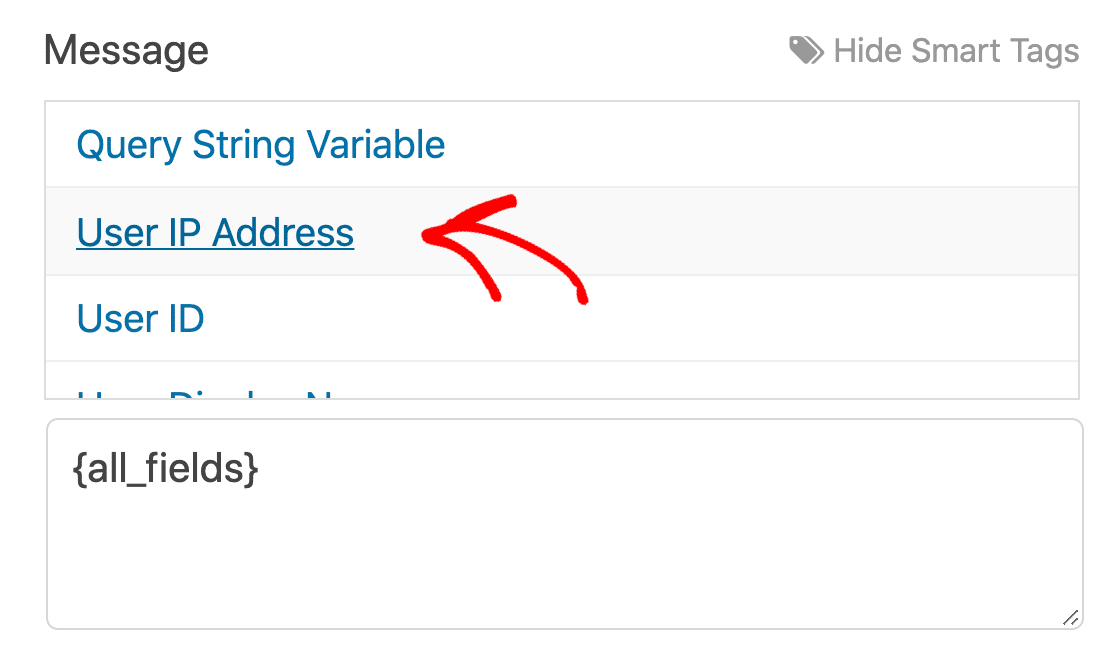
Wenn Sie Ihre nächste E-Mail-Benachrichtigung erhalten, sehen Sie die IP-Adresse des Nutzers. Sie können entscheiden, ob Sie den Nutzer zulassen oder seine IP-Adresse sperren, damit er nicht wiederkommen kann.
Wie das geht, erfahren Sie in dieser Anleitung zum Blockieren von IP-Adressen in WordPress.
„💡 Profi-Tipp: Bevor Sie eine IP-Adresse sperren, vergewissern Sie sich, dass es sich nicht um eine gemeinsam genutzte IP-Adresse handelt, die von legitimen Nutzern verwendet wird. Einige ISPs und Mobilfunkanbieter verwenden gemeinsam genutzte IP-Adressen, deren Sperrung mehrere Nutzer betreffen könnte.“
10. Verbinden Sie Ihre Formulare mit Akismet
Akismet ist ein Anti-Spam-Plugin, das gefälschte Eingaben automatisch erkennen und blockieren kann. Wenn Sie das Akismet-Plugin auf Ihrer WordPress-Website eingerichtet haben, können Sie es einfach mit Ihren Formularen verbinden, um verdächtige Einträge zu blockieren.
Öffnen Sie einfach das Formular, das Sie schützen möchten, und gehen Sie zu Einstellungen " Spamschutz und Sicherheit. Aktivieren Sie dann die Einstellung "Akismet-Spamschutz aktivieren ".

Weitere Informationen finden Sie in unserer Anleitung zum Filtern von Spam in Kontaktformularen oder in unserer Dokumentation zur Verwendung von Akismet mit WPForms.
FAQs zur Bekämpfung gefälschter Benutzerregistrierungen
Haben Sie weitere Fragen zu gefälschten Benutzerregistrierungen? Zu diesem Thema erhalten wir viele Anfragen von unseren Kunden. Ich liste hier einige der häufigsten Fragen auf, die helfen könnten, dieses Problem besser zu verstehen.
Warum registrieren sich Spammer auf meiner Website?
Wenn Spammer eine WordPress-Website angreifen, sind sie in der Regel darauf aus, noch mehr Spam zu verbreiten. Indem sie ein Konto erstellen, haben sie potenziell einen "Zugang" zu Ihrer Website.
Wenn es eine Schwachstelle in einem Plugin gibt und Sie es nicht aktualisieren, könnte es für den Spammer einfacher sein, dies auszunutzen, wenn er sich bereits bei Ihrem Dashboard anmelden kann.
Die meisten Spambots sind nur Skripte, die auf example.com/wp-login.php?action=register um gefälschte Konten zu erstellen. Es ist also einfach, sie mit denselben Tools zu stoppen, die Sie verwenden, um Kontaktformular-Spam stoppen.
Was sind Anzeichen dafür, dass ich möglicherweise gefälschte Registrierungen habe?
Es ist zwar nicht immer einfach, gefälschte Registrierungen zu erkennen, aber es gibt einige gängige Muster, auf die Sie achten können:
- Unvollständige oder unsinnige Angaben (z. B. offensichtlich gefälschte Adressen und Namen)
- Dieselbe IP-Adresse hinter mehreren Anmeldungen
- Konten mit keiner weiteren Aktivität über die Anmeldung hinaus
- WooCommerce-Kunden ohne Bestellungen
- Mehrere Konten mit ähnlichen Benutzernamen, E-Mail-Adressen und anderen biografischen Informationen.
Wie kann ich Sicherheit und Benutzerfreundlichkeit in Einklang bringen?
CAPTCHAs sind zwar ein wirksames Mittel zur Verhinderung von Spam in Registrierungsformularen, aber einige Versionen von Captcha können auch lästig sein, weil sie von den Benutzern verlangen, ein Rätsel oder eine mathematische Aufgabe zu lösen.
Wenn Sie ein reibungsloses Nutzererlebnis aufrechterhalten möchten, können Sie weniger aufdringliche Spamschutzmethoden wie Cloudflare Turnstile oder Akismet verwenden. Diese Tools arbeiten unauffällig im Hintergrund und blockieren Spam auf der Grundlage von Mustern des Nutzerverhaltens, wodurch ein bemerkenswertes Gleichgewicht zwischen Sicherheit und Nutzererfahrung erreicht wird.
Was sollte ich tun, wenn ich den Verdacht habe, dass ich gefälschte Registrierungen habe?
Wenn Sie eine gefälschte Benutzeranmeldung vermuten, können Sie direkt eine E-Mail an diesen Benutzer senden, in der Sie ihn warnen, dass sein Konto gelöscht wird, wenn er nicht eine bestimmte Aktion durchführt, um zu beweisen, dass er ein echter Benutzer ist. Wenn Sie keine Antwort erhalten, können Sie das Benutzerkonto sofort von Ihrer WordPress-Website entfernen.
Wie stoppe ich Spam-Benutzerregistrierungen in WordPress?
Um Spam-Benutzerregistrierungen in WordPress zu verhindern, gibt es verschiedene effektive Methoden. Am einfachsten ist die Verwendung von WPForms Pro mit dem Add-on „Benutzerregistrierung“, das integrierte Spam-Schutzfunktionen bietet.
Fügen Sie ein CAPTCHA-Feld hinzu, aktivieren Sie die E-Mail-Verifizierung und verwenden Sie das Geolocation-Add-on, um Registrierungen von verdächtigen Standorten zu blockieren.
Für maximalen Schutz kombinieren Sie diese Methoden mit einem benutzerdefinierten Registrierungsformular, das zusätzliche Validierungsfelder enthält.
Kann ich gefälschte Anmeldungen auf meiner WordPress-Site blockieren?
Ja, Sie können gefälschte Anmeldungen auf Ihrer WordPress-Site definitiv blockieren. Der effektivste Ansatz ist die Verwendung einer Kombination von Sicherheitsmaßnahmen:
- E-Mail-Aktivierung für Neuregistrierungen aktivieren
- Fügen Sie Ihren Formularen eine CAPTCHA-Verifizierung hinzu
- Verwenden Sie die Länderfilterung, um Standorte mit hohem Risiko zu blockieren
- Installieren Sie ein WordPress-Sicherheits-Plugin
- Manuelles Blockieren verdächtiger IP-Adressen
Durch das Zusammenwirken dieser Methoden können bis zu 99 % der gefälschten Anmeldungen blockiert werden, während legitimen Benutzern weiterhin eine einfache Registrierung ermöglicht wird.
Blockiert WordPress standardmäßig gefälschte Registrierungen?
Nein, WordPress blockiert gefälschte Registrierungen standardmäßig nicht. Das grundlegende WordPress-Registrierungssystem ist recht simpel und bietet keinen integrierten Spam-Schutz.
Aus diesem Grund ist es wichtig, zusätzliche Sicherheitsmaßnahmen wie CAPTCHA, E-Mail-Verifizierung oder ein Formularerstellungs-Plugin wie WPForms hinzuzufügen, das Anti-Spam-Funktionen enthält.
Ohne diesen zusätzlichen Schutz könnte Ihre Site anfällig für automatisierte Bot-Registrierungen und Spam-Konten sein.
Als nächstes überprüfen und aktualisieren Sie WordPress-Plugins
Wenn Ihre WordPress-Website nicht regelmäßig gewartet wird, könnten Sie sie für mehr Spam öffnen. Betrüger suchen in der Regel nach alten Plugins und veralteten WordPress-Versionen, um in Ihre Website einzubrechen.
Es ist wichtig, auch Ihre Plugins zu aktualisieren. Jetzt ist ein guter Zeitpunkt, dies zu überprüfen:
- Ihre WordPress-Kerndateien werden immer auf die neueste Version aktualisiert
- Alle Ihre Plugins und Themes sind nach Möglichkeit auf automatische Aktualisierung eingestellt.
- Sie haben keine geknackten oder gestohlenen Plugins wie WPForms Pro nulled
Fügen Sie NPS jetzt zu Ihrem Wordpress-Formular hinzu
Sind Sie bereit, Ihr Formular zu erstellen? Starten Sie noch heute mit dem einfachsten WordPress-Formularerstellungs-Plugin. WPForms Pro enthält viele kostenlose Vorlagen und bietet eine 14-tägige Geld-zurück-Garantie.
Wenn dieser Artikel Ihnen geholfen hat, folgen Sie uns bitte auf Facebook und Twitter für weitere kostenlose WordPress-Tutorials und -Anleitungen.

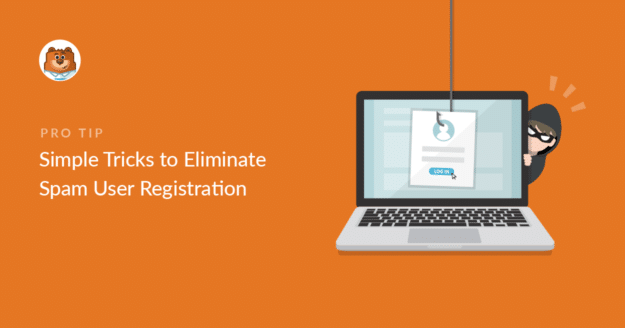
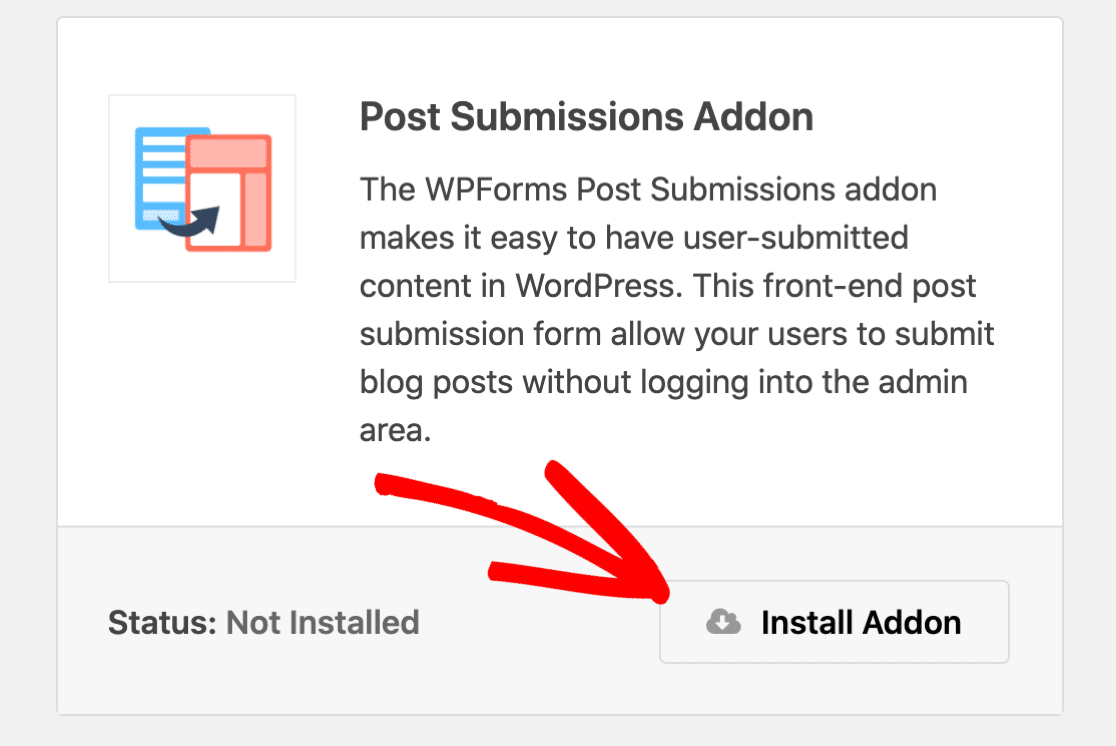


Wenn ein Benutzer die Zahlung nicht abschließt, wird er trotzdem als Benutzer in der Datenbank angelegt und kann sich immer noch anmelden und auf geschützte Inhalte zugreifen - wie kann ich dies verhindern?
Hallo Zihan! Unser Addon zur Benutzerregistrierung ist eine Erweiterung des Standard-WordPress-Benutzersystems, und Sie können es so einstellen, dass neue Benutzer nicht sofort aktiv sind. Wenn Sie die Benutzeraktivierungsmethode auf "Manuelle Genehmigung" einstellen, sind diese neu erstellten Benutzer auf Ihrer Website nicht aktiv, bis Sie die Möglichkeit hatten, die Zahlungen zu überprüfen und den Benutzer dann zu aktivieren.
Weitere Einzelheiten dazu finden Sie in diesem Artikel.
Ich hoffe, dass dies zur Klärung beiträgt 🙂 Wenn Sie weitere Fragen zu diesem Thema haben, kontaktieren Sie uns bitte, wenn Sie ein aktives Abonnement haben. Falls nicht, zögern Sie nicht, uns Ihre Fragen in unseren Support-Foren zu stellen.
Bei mir ist die Option "Registrierung für jedermann zulassen" deaktiviert, aber ich erhalte trotzdem alle paar Tage Spam-Registrierungen, die ich löschen muss.
Hallo Lori - Es tut mir leid, von den Problemen zu hören, die Sie hier haben!
Sieht so aus, als hätten Sie eine bezahlte Lizenz. Wenden Sie sich bitte über den Support-Kanal an uns, damit wir uns das genauer ansehen können.
Danke,
Können Sie mir irgendwelche Plugins nennen, um Spam-Kommentare zu verhindern.
Hallo Pankaj - Sie können alle in diesem Leitfaden erwähnten Spamschutzoptionen wie Google reCAPTCHA, hCaptcha verwenden.
Ich hoffe, das hilft. Danke 🙂